यदि आपने कभी किसी व्यक्ति और हमारे आस-पास के इलेक्ट्रॉनिक उपकरणों की तुलना की है, तो आपने शायद कुछ समान पाया है। सबसे बड़ी समानता कुछ निरंतर ज्ञान की उपस्थिति है, उपकरणों और उपकरणों में इस ज्ञान को फर्मवेयर कहा जाता है। कुछ उपकरणों को समय-समय पर फ्लैश करना पड़ता है।
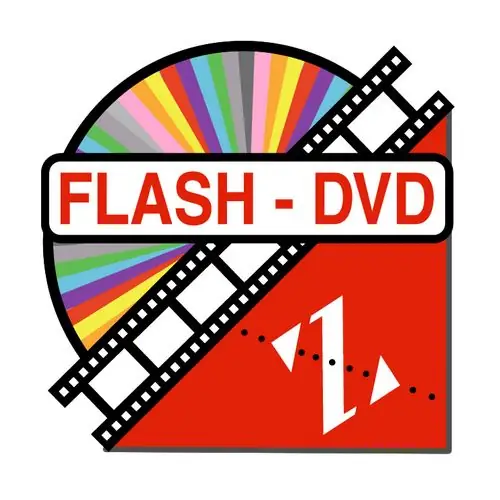
ज़रूरी
- - डीवीडी ड्राइव;
- - बूट फ्लॉपी;
- - फर्मवेयर फाइलें।
निर्देश
चरण 1
फर्मवेयर एक फाइल है जिसका उपयोग किसी डिवाइस के सॉफ्टवेयर को अपडेट करने के लिए किया जाता है। अक्सर इसे एक विशेष कार्यक्रम (फ्लैशर) का उपयोग करके लोड किया जाता है। अवधारणा ही "डिवाइस की फ्लैश मेमोरी को फ्लैश करना" अभिव्यक्ति से बनाई गई थी। यह शब्द डिवाइस की सिस्टम फ़ाइलों को ही अपडेट करने की प्रक्रिया को भी संदर्भित करता है।
चरण 2
डीवीडी ड्राइव को "फ्लैशिंग" करने की प्रक्रिया के साथ आगे बढ़ने से पहले, आपको मौजूदा फ्लैश मेमोरी फाइलों की एक कॉपी बनाने की जरूरत है - बैकअप (बैक अप)। आप बिनफ़्लैश प्रोग्राम का उपयोग करके ड्राइव फ़ाइलों की एक प्रति बना सकते हैं। इसे लॉन्च करने के बाद, उस ड्राइव का चयन करें जिसके साथ आप काम करना चाहते हैं और डंप बटन पर क्लिक करें। खुलने वाली विंडो में, सहेजी जाने वाली फ़ाइल का नाम दर्ज करें और "सहेजें" बटन पर क्लिक करें।
चरण 3
प्रोग्राम जिनका उपयोग डिवाइस को प्रोग्राम करने के लिए किया जा सकता है, MS-DOS ऑपरेटिंग सिस्टम और विंडोज परिवार के सिस्टम दोनों के लिए मौजूद हैं। MS-DOS के तहत ड्राइव को अपडेट करने की प्रक्रिया को अंजाम देना बेहतर है। फ्लैशिंग से पहले सभी फाइलों को तैयार किया जाना चाहिए। ड्राइव में 3, 5 "फ्लॉपी डिस्क डालें," माई कंप्यूटर "विंडो खोलें और ड्राइव के संदर्भ मेनू में" प्रारूप "विकल्प चुनें।
चरण 4
खुलने वाली फ़्लॉपी फ़ॉर्मेटिंग विंडो में, MS-DOS बूट डिस्क बनाएँ के बगल में स्थित बॉक्स को चेक करें, फिर स्टार्ट और ओके बटन पर क्लिक करें।
चरण 5
उपयुक्त अद्यतन फ़ाइलों की खोज के लिए इंटरनेट का उपयोग करें: ड्राइव निर्माता की आधिकारिक वेबसाइट से अपनी खोज शुरू करें। ड्राइव अपडेट की मूल फाइलों को ओरिजिनल फर्मवेयर नाम दिया गया है।
चरण 6
डाउनलोड की गई अद्यतन फ़ाइलों को अनज़िप करें और रीडमी फ़ाइल को छोड़कर, उन्हें फ़्लॉपी डिस्क पर कॉपी करें। अपने कंप्यूटर को पुनरारंभ करें और हटाएं बटन पर क्लिक करें।
चरण 7
खुलने वाले BIOS सेटअप मेनू में, फ्लॉपी ड्राइव को पहले बूट सूची में रखें, कीबोर्ड पर F10 और Y कुंजी दबाएं। कंप्यूटर को पुनरारंभ करने के बाद (जब "ए:>" जैसी लाइन दिखाई दे), UPDATE दर्ज करें। बैट और एंटर दबाएं। यदि सिस्टम रिपोर्ट करता है कि कोई अपडेट फाइल नहीं मिली है, तो डीआईआर कमांड दर्ज करें और फिर एंटर कुंजी दबाएं। फाइलों की सूची में अपडेट ढूंढें और इसे फिर से टाइप करें।
चरण 8
आपके ड्राइव को अपडेट करने वाले प्रोग्राम को लोड करने के बाद, कोई भी कुंजी दबाएं, "जारी रखने के लिए कोई भी कुंजी दबाएं" संदेश स्क्रीन पर दिखाई देगा। कुंजी दबाने के बाद, ड्राइव ट्रे बाहर आनी चाहिए, और संदेश "फ्लैश-रोम लिखें? (Y N) "। वाई कुंजी दबाएं।
चरण 9
चमकती प्रक्रिया में लगभग 2 मिनट लगते हैं। यदि यह प्रक्रिया सफल होती है, तो ट्रे अपने स्थान पर वापस आ जाएगी, और स्क्रीन पर फर्मवेयर संस्करण और आपके ड्राइव के नाम के साथ एक संदेश दिखाई देगा। अपडेट प्रक्रिया को पूरा करने के लिए सिस्टम यूनिट पर रीसेट बटन दबाएं।







